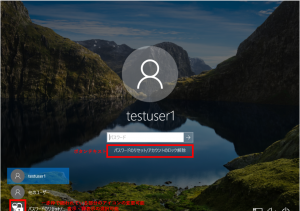GINA/CPでできるwindowsログイン画面カスタマイズ機能
GINA/CPでできるカスタマイズ機能は以下の4点になります。
- フレームテキスト
- ボタンテキスト
- アイコンの選択
- アイコンの表示非表示
以下手順になります。
- ADSelfService Plusに管理者でログイン
[設定タブ]>[管理ツール[>[GINA/Mac (Ctrl+Alt+Del)]へ移動 - [GINA/Mac (Ctrl+Alt+Del)カスタマイズ]をクリック
1.フレームテキスト
ボタンテキストの説明文の役割を担うテキストになります。
例)ログオンできませんか?アカウントのロック解除、または、パスワードをリセットするには、「パスワードのリセット / ロック解除」ボタンをクリックしてください。
150文字まで入力可能
GINA/CPの「フレームテキスト」はWindowsXPのみで使用可能
な機能となります。Windows Vista以降のOS、Mac OS Xが
稼働するシステムにおいては表示されません。
2.ボタンテキスト
パスワード入力欄下部に表示させるテキストになります。
例)パスワードのリセット/アカウントのロック解除
50文字まで入力可能
3.アイコンの選択
windowsログイン画面に表示されるGINA/CPのアイコンが自身の選択した画像に置き換えることができます。
bpmファイルとはピクセルを使用したもので、サイズは48×48を超えないようにしてください
4.アイコンの表示非表示
以下手順になります
アイコンの表示/非表示を行うには以下の設定を行ってください 。
[設定]>[管理ツール]>[GINA/Mac]を選択
[GINA/Macカスタマイズ]を選択
GINA/Macのカスタマイズ編集画面の「ログオン画面にパスワードリセット/
アカウントロック解除のアイコンを表示する」チェックボックスより設定が可能です。
チェックボックスがオンの場合、アイコンを表示、オフの場合非表示となります。
以下画像の赤枠の部分カスタマイズ可能になっております。